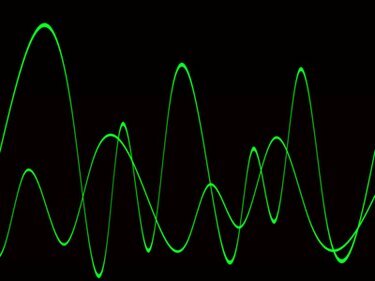
Редактирайте вашата музикална вълнова форма, за да премахнете вокалите.
Ако най-малко любимите ви части от някои песни са думите, има решение. Независимо дали искате да създадете персонализиран компактдиск с караоке или просто искате да се насладите на съзерцателна музика без лирични прекъсване, съществува безплатен софтуер за PC и Mac, който преобразува всеки стерео кодиран MP3 файл в без вокал инструментална песен. Някои софтуери ви позволяват да записвате в MP3 файл; други програми ви позволяват да слушате музика в стил караоке, без да създавате допълнителни файлове.
Използване на Audacity
Етап 1
Изтеглете Audacity. Инсталирайте, като щракнете двукратно върху изтегления файл.
Видео на деня
Стъпка 2
Придвижете се до MP3, който искате да конвертирате, и щракнете с десния бутон. Изберете „Отваряне с...“ и изберете „Audacity“.
Стъпка 3
Отворете менюто на песента, като щракнете върху сочещия надолу триъгълник от лявата страна на вълновата форма на пистата. Изберете „Разделяне на стерео запис“.
Стъпка 4
Щракнете върху сивата зона в края на долната песен, след това отворете менюто „Ефекти“ и изберете „Обръщане“.
Стъпка 5
Променете и двете песни на моно, като отворите менюто за всяка песен и изберете „Моно“.
Стъпка 6
Отворете менюто „Файл“ и изберете „Експортиране в MP3“. Придвижете се до желаната директория за записване и изберете „Запазване“, за да изведете файла си.
Използване на Караоке Всичко!
Етап 1
Изтеглете Караоке Всичко! и инсталирайте, като щракнете двукратно върху инсталационния файл.
Стъпка 2
Отворете Караоке Всичко! от работния плот на вашия компютър или от секцията "Програми" в менюто "Старт" на вашия компютър.
Стъпка 3
Щракнете върху „Режим на MP3 плейър“.
Стъпка 4
Щракнете върху „Източник“, за да изведете подкана, която ви позволява да навигирате до MP3 файл. Изберете файла и щракнете двукратно върху името на файла, за да пренесете файла в Karaoke Anything! за отстраняване на гласа.
Стъпка 5
Щракнете върху бутона "Възпроизвеждане", за да възпроизведете файла си с премахнати вокали. Можете да регулирате нивото, до което вокалите са заглушени, като използвате плъзгача "Караоке ефект" в долната част на прозореца.
Използване на Wavosaur
Етап 1
Изтеглете Wavosaur и разархивирайте изтегления файл. Щракнете двукратно върху Wavosaur, за да отворите.
Стъпка 2
Отворете менюто „Файл“ и щракнете върху „Отваряне“, след това „MP3 песен“.
Стъпка 3
Придвижете се до желания файл и щракнете двукратно, за да го отворите в Wavosaur.
Стъпка 4
Отворете менюто „Редактиране“ и изберете „Избор на всички“. От менюто „Процеси“ изберете „Премахване на гласове“.
Стъпка 5
Щракнете върху „Възпроизвеждане“, за да възпроизведете своя музикален файл с премахнати вокали. Запазете версията на песента си без вокал, като отворите менюто „Файл“ и изберете „Запазване като“. Въведете име на файл и дестинация за вашия редактиран файл и натиснете „Запазване“.
Бакшиш
Колкото по-качествен MP3 файл използвате като изходен файл, толкова по-добре. Файлове под 128Kbps (килобайта в секунда) вероятно ще оставят забележими вокални артефакти.




